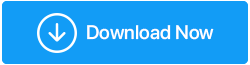Wie stellt man Fotos von einer nicht lesbaren SD-Karte wieder her?
Veröffentlicht: 2020-08-18"Oh! Ich kann meine auf meiner SD-Karte gespeicherten Bilder nicht sehen. Ich habe mehrmals versucht, es zu verbinden, aber ich bin gescheitert“. Wenn auch Sie kürzlich auf ein Problem mit Ihrer SD-Karte und den darin enthaltenen Daten gestoßen sind, verzweifeln Sie nicht. Dies ist eines der vielen häufigen Probleme und Sie können das Problem beheben, um Fotos von der SD-Karte wiederherzustellen.
Wenn Sie auf einer SD-Karte gespeicherte Bilder nicht auf Ihren Computer laden können, treten zwei Probleme ins Rampenlicht. Erstens kann Ihr Computer das Format der Bilddateien möglicherweise nicht lesen oder Ihre SD-Karte wird überhaupt nicht angezeigt. Außerdem wird beim Einlegen einer SD-Karte oft eine leere SD-Karte angezeigt und Sie werden aufgefordert, sie zu formatieren.
Was Sie unter solchen Umständen tun sollen, darüber werden wir heute in unserem Blog diskutieren. Sie erfahren, wie Sie Fotos auf SD-Karten wiederherstellen, die nicht auf dem Computer angezeigt werden. Hier sind zwei Teile des Blogs, die Sie berücksichtigen müssen:
1. Machen Sie Ihre SD-Karte lesbar
2. Stellen Sie gelöschte Fotos auf der SD-Karte wieder her
Möglichkeiten zum Wiederherstellen von Fotos von einer SD-Karte auf einem Windows-Computer
Teil I: Machen Sie Ihre SD-Karte lesbar
„Ich kann die auf meiner SD-Karte gespeicherten Fotos nicht wiederherstellen.“ Wenn Sie mit diesem Problem konfrontiert sind, müssen Sie zuerst Probleme mit der SD-Karte beheben und sie lesbar machen. Es gibt verschiedene Gründe, warum Ihr PC Ihre SD-Karte nicht erkennt, einige davon sind: das Dateisystem ist nicht kompatibel oder die SD-Karte wird abrupt formatiert, Lese- oder Kopierfehler der SD-Karte, ein Virenbefall, defekte SD-Karte, SD-Karte Treiber nicht aktualisiert und viele andere.
Probieren Sie diese Korrekturen aus, um Ihre SD-Karte lesbar zu machen, oder installieren Sie Smart Driver Care – das beste Treiber-Updater-Tool, um alle Ihre veralteten Gerätetreiber auf einmal zu aktualisieren. So beheben Sie das Problem „SD-Karte nicht lesbar“ mit Smart Driver Care:
Schritt 1: Laden Sie Smart Driver Care über die Schaltfläche unten herunter.
Schritt 2: Öffnen Sie die heruntergeladene .exe-Datei und installieren Sie das Programm auf Ihrem PC.
Schritt 3: Sobald das Programm installiert ist, sehen Sie oben rechts eine schöne Benutzeroberfläche mit der Schaltfläche Scan starten .
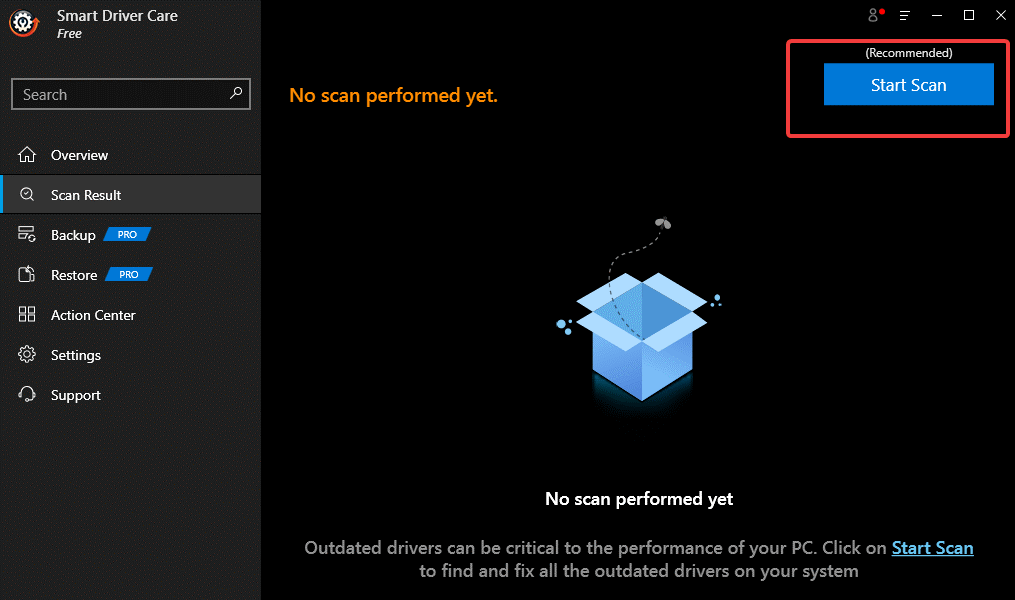
Schritt 4: Dies ist das erste, was Sie tun müssen. Scannen Sie Ihren PC, um veraltete Treiber und Programme zu finden. Lehnen Sie sich zurück und warten Sie, bis der Scanvorgang abgeschlossen ist.
Schritt 5: Sobald der Scan abgeschlossen ist, sehen Sie eine Liste mit veralteten Treibern und Programmen auf Ihrem PC. Klicken Sie auf Alle aktualisieren , um alle auf einmal zu reparieren. Andernfalls können Sie auch aus der Liste der Treiber oder Programme auswählen, die Sie im Moment aktualisieren möchten.
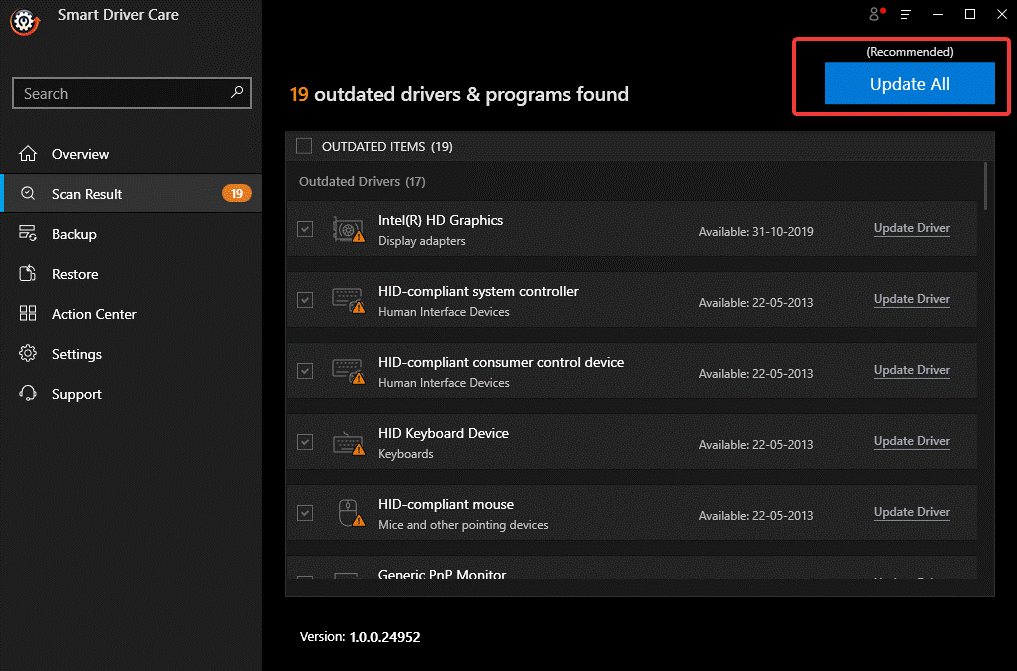
Schritt 6: Warten Sie, bis der Aktualisierungsvorgang abgeschlossen ist. Sobald dies erledigt ist, wird ein Bildschirm mit der Meldung Ihre Treiber sind auf dem neuesten Stand angezeigt.
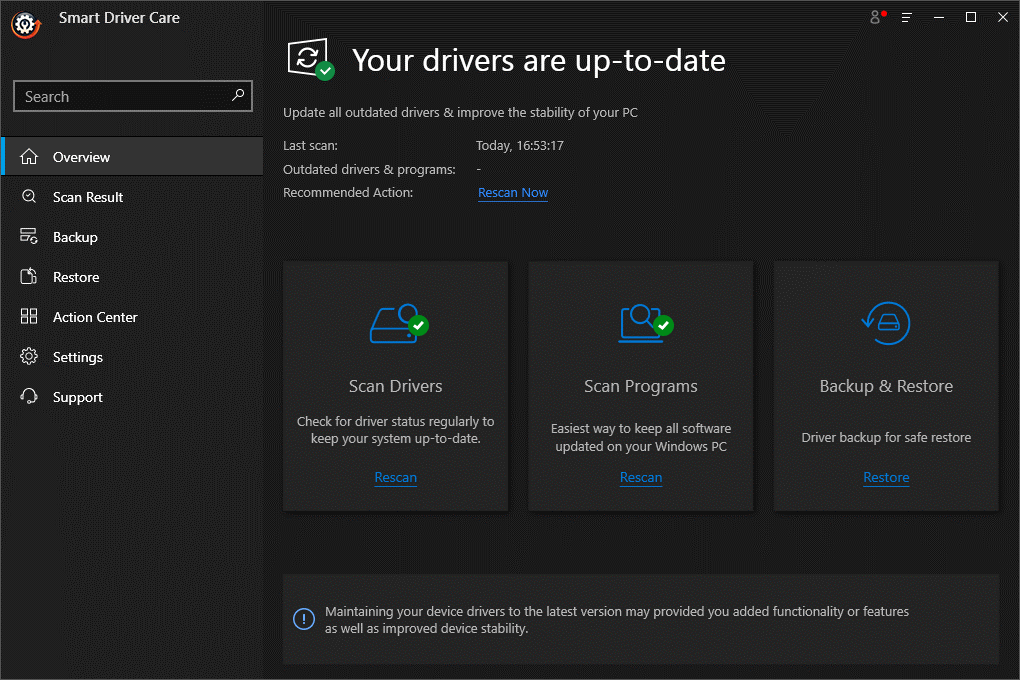
Das ist es. Wenn Sie mit diesem intelligenten Tool einen Scan durchführen und veraltete Programme aktualisieren, werden alle Ihre treiberbezogenen Probleme behoben, und Ihr PC kann jetzt SD-Karten lesen. Wenn dies nicht der Fall ist, liegt möglicherweise ein Problem mit Ihrer Gerätehardware vor.
Da Ihre SD-Karte jetzt lesbar ist, fahren Sie mit dem nächsten Teil des Blogs fort, um zu erfahren, wie Sie gelöschte Fotos von einer SD-Karte wiederherstellen können.
Teil II: Gelöschte Fotos von einer SD-Karte wiederherstellen
'Ich habe auf meiner SD-Karte gespeicherte Fotos verloren', warum? Der Grund für den Verlust Ihrer Bilder von einer SD-Karte kann sein: Sie haben Fotos versehentlich gelöscht, die SD-Karte ist beschädigt oder beschädigt, die SD-Karte ist falsch formatiert oder aufgrund eines Virenangriffs oder so. Nun, wie wir sagen, es gibt immer eine Lösung für ein Problem und diese auch. Sie können verlorene Fotos von einer SD-Karte kostenlos ohne Software oder mit einer der besten Datenwiederherstellungssoftware wiederherstellen.
A. Gelöschte Fotos kostenlos von einer SD-Karte wiederherstellen
Sie können gelöschte Fotos von einer SD-Karte kostenlos ohne Software wiederherstellen, nur wenn Sie ihre Sicherung auf einem der Cloud-Dienste oder einer Festplatte haben. Eine SD-Karte ist in der Tat eine gute Option, um einen Safe für digitale Bilder zu erstellen, aber es ist immer besser, ein Backup aller Fotos zu haben, die Sie haben. Das Backup kann auf einem beliebigen Cloud-Backup erstellt werden, oder Sie können Backups von Fotos auf Ihren anderen Geräten oder Ihrer Festplatte aufbewahren. Dies wird Ihnen helfen, Ihre gelöschten Bilder von einer SD-Karte wiederherzustellen.

| Wichtige Punkte, um den Verlust von Fotos von der SD-Karte zu vermeiden ● Entfernen Sie die SD-Karte nicht aus dem Gerät, während es verwendet wird. ● Installieren Sie Antivirus auf Ihrem Computer. ● Verwenden Sie dieselbe SD-Karte nicht auf mehreren Geräten. ● Hören Sie auf, weitere Fotos anzuklicken, wenn der SD-Kartenspeicher fast voll ist. ● Lagern Sie SD-Karten an einem trockenen und kühlen Ort bei Raumtemperatur. ● Bewahren Sie mehrere Sicherungskopien Ihrer Fotos auf. |
B. Gelöschte Fotos von einer SD-Karte mit Advanced Disk Recovery wiederherstellen
Wenn Sie Ihre verlorenen Bilder nicht wiederherstellen können, wird empfohlen, dass Sie eine der besten Datenwiederherstellungssoftware für Ihren Computer installieren. Dies wird Ihnen nicht nur dabei helfen, Ihre gelöschten Fotos wiederherzustellen, sondern auch alle Daten wiederherstellen, die Sie kürzlich verloren haben. Advanced Disk Recovery ist das beliebte Tool, mit dem Sie Daten von Ihrer Festplatte, USB und anderen Speichermedien wiederherstellen können. Hier sind die Schritte zum Wiederherstellen gelöschter Fotos mit Advanced Disk Recovery:
- Laden Sie Advanced Disk Recovery über die Schaltfläche unten herunter und installieren Sie es .
- Sobald die App installiert ist, öffnen Sie sie und wählen Sie auf der Registerkarte Willkommen einen der Speicherbereiche aus, aus dem Sie Daten wiederherstellen möchten. Um in diesem Fall Fotos von einer SD-Karte wiederherzustellen, wählen Sie als Option „ Entfernbar “ und klicken Sie auf „ Jetzt scannen “ . (Hinweis: Stellen Sie sicher, dass Sie Ihre SD-Karte eingelegt haben)
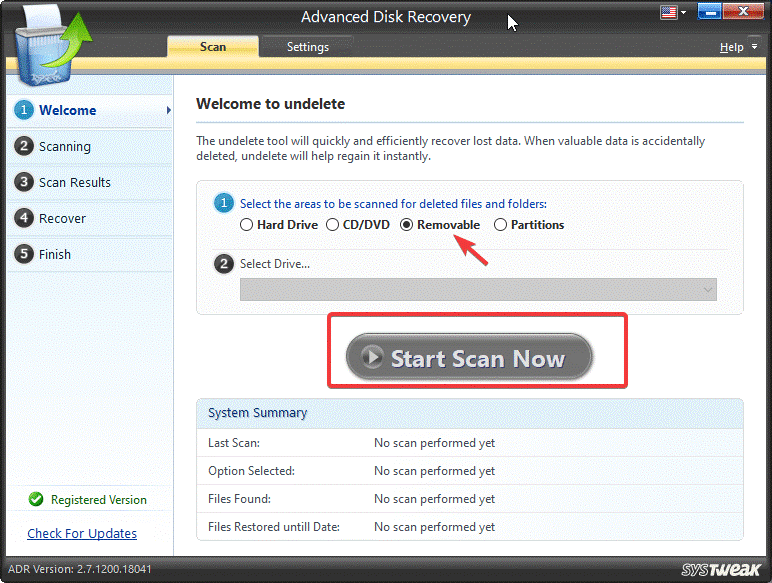
Hinweis: Da derzeit kein Wechseldatenträger an meinen PC angeschlossen ist, wird die Schaltfläche Jetzt scannen grau dargestellt. Stellen Sie sicher, dass ein Wechseldatenträger angeschlossen ist, um den Scan zu starten.
- Wenn Sie auf Scan jetzt starten klicken, sehen Sie zwei Optionen, nämlich Quick Scan und die andere ist Deep Scan . Wir raten Ihnen, einen Deep Scan durchzuführen, da dieser umfassend nach Dateien oder Daten sucht, die irgendwie wiederhergestellt werden können. Klicken Sie dann auf Jetzt scannen , um fortzufahren.
- Sobald der Scan abgeschlossen ist, listet Advanced Disk Recovery die Dateien und Elemente auf, die Sie wiederherstellen können. Wählen Sie die Dateien Ihrer Wahl aus und klicken Sie auf die Schaltfläche „Wiederherstellen“ .
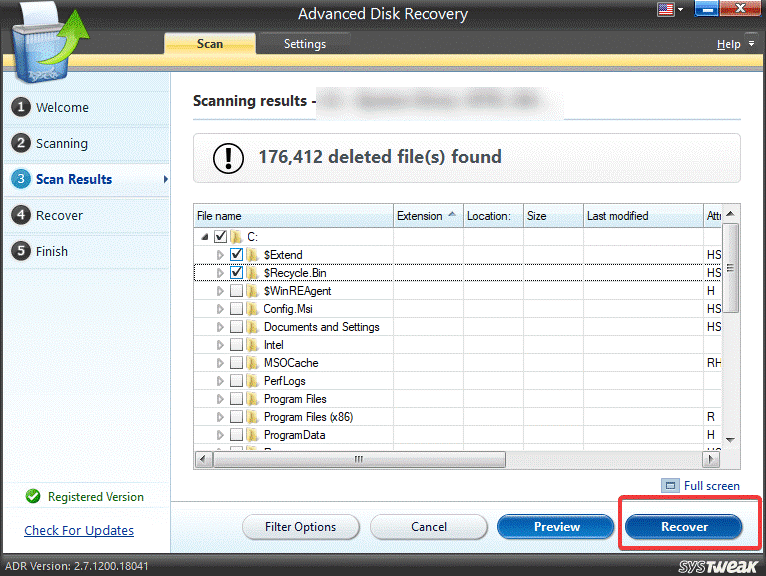
- Warten Sie, bis der Vorgang beendet ist. Sie werden sehen, dass alle Daten, die von der SD-Karte abgerufen wurden, in einem Ordner mit dem Namen „ Recovered“ gespeichert sind. Wählen Sie den Speicherbereich aus, um den Ordner nach der Wiederherstellung zu speichern. (Hinweis: Wählen Sie nicht dasselbe Speicherlaufwerk aus, von dem Sie Daten wiederherstellen.)
Das ist es. So können Sie gelöschte Fotos von einer SD-Karte wiederherstellen und wiederherstellen.
Abschluss:
Gelöschte Fotos von einer SD-Karte wiederherstellen leicht gemacht! Ist es nicht? Wie fanden Sie den Prozess, den wir in diesem Artikel erklärt haben, um zuerst eine SD-Karte lesbar zu machen und dann Fotos davon wiederherzustellen? Teilen Sie uns mit, wenn Sie dabei auf Schwierigkeiten gestoßen sind. Teilen Sie uns auch Ihre Vorschläge und Fragen zu diesem oder einem unserer Blogs mit. Wir würden uns freuen, von Ihnen zu hören.
Waren wir hilfreich?
Lesen Sie weiter Tweak Library für weitere Tipps und Tricks zur Fehlerbehebung.
Empfohlene Lektüre:
So deaktivieren Sie automatische Treiberaktualisierungen in Windows 10
Verwenden Sie das Fotowiederherstellungstool und verlieren Sie nie Ihre wertvollen Fotos